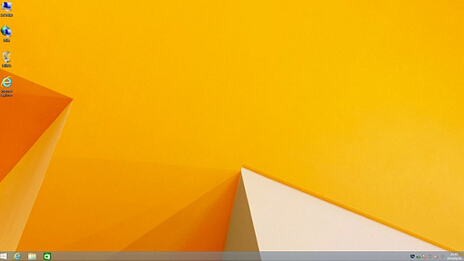华硕电脑是世界著名品牌,很多用户使用,电脑使用久后难免会出现卡顿、死机、运行越来越慢等等故障,那么华硕怎么重装系统win7旗舰版其实我们可以利用U盘就可以轻松的华硕系统安装的,有需要的用户,请来看看华硕怎么重装系统win7旗舰版的教程吧。
1、将制作好的小白一键U盘启动盘连接电脑,重启电脑,画面出现开机logo时按下启动快捷键,选择u盘所在的选项,按回车键进入小白一键U盘装机大师主菜单,
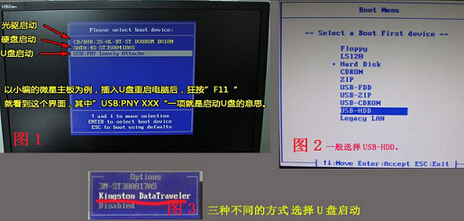
2、进入小白一键U盘装机大师主菜单,选择“01 运行 小白系统 WinPEx64正式版”
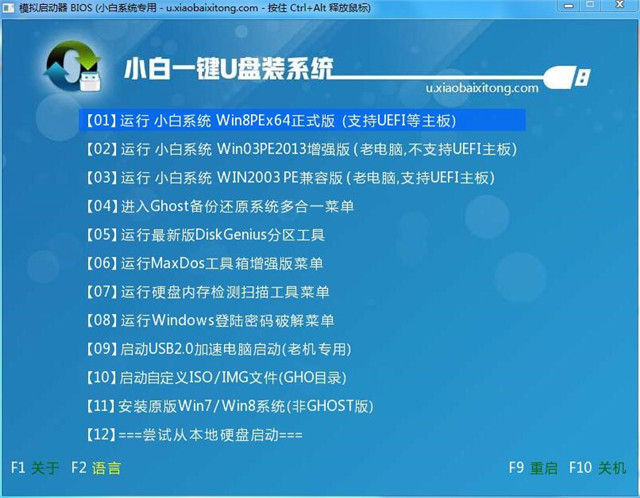
3、进入win8pe后,双击小白一键U盘装机大师桌面中的PE一键装系统,点击“打开”选择u盘中的windows镜像文件,#f#
4、选择安装位置,一般装在C盘,那就点击选择c,然后点击下方的“执行”,
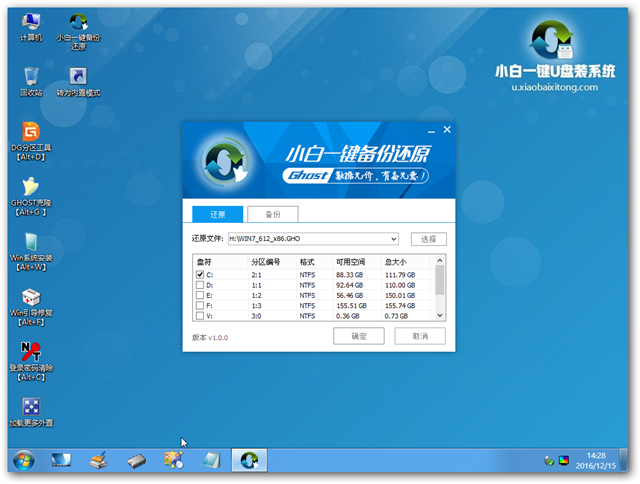
5、随后弹出提示框,点击“确定”开始释放镜像文件,如图所示:

6、释放完后重启系统,等待最终华硕系统安装完成即可,期间会出现一些基本设置界面,大家自行填写即可,如图所示:
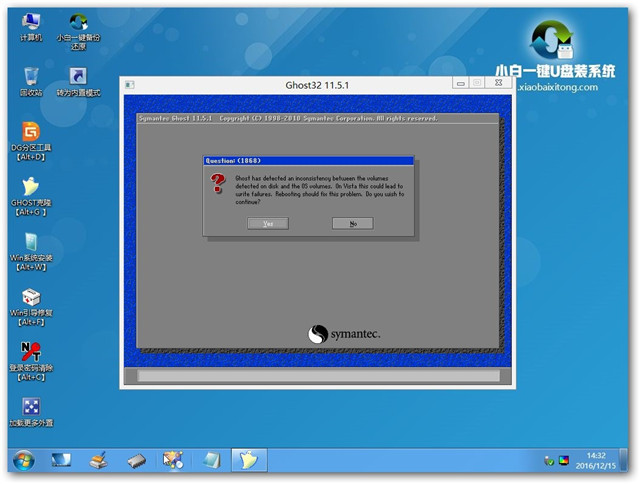
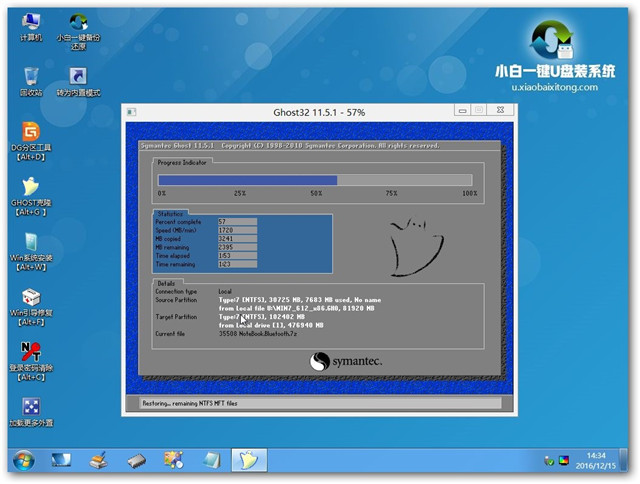

7、完成后进入桌面,此时我们就完成华硕安装系统了,如图所示: